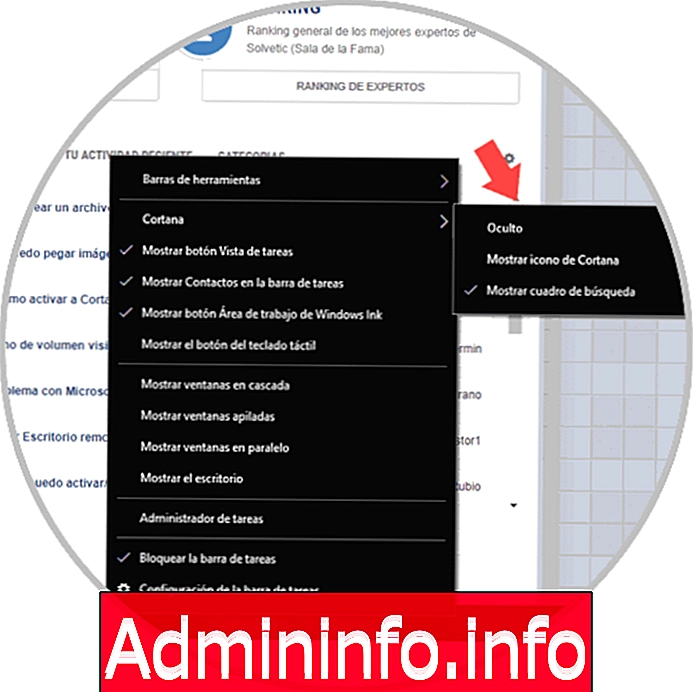
Как вы, возможно, знаете, Cortana - это популярный помощник Windows 10, который может помочь вам справиться с множеством задач при работе с компьютером и способен предоставить пользователю индивидуальный подход в зависимости от его привычек и характеристик.
Включение Cortana в систему позволяет многим аспектам значительно упрощать работу пользователей, поскольку облегчает работу.
Некоторые из действий, которые Кортана может сделать для вас,
- Отправлять сообщения и электронные письма
- Выполнять различные типы напоминаний
- Поиск и поиск файлов и информации
- Отслеживать информацию нашего интереса
- Открытые приложения
Этот мастер, который может быть очень полезен во многих ситуациях, по умолчанию не установлен на компьютерах с Windows 10, поэтому необходимо будет запустить его в эксплуатацию, и это именно то, что мы объясним в этом руководстве.
1. Как закрепить Cortana на панели задач Windows 10
Если вы хотите закрепить Cortana на панели задач Windows 10, чтобы он всегда был доступен более практичным и полезным способом, вам нужно будет сделать следующее:Щелкните правой кнопкой мыши на панели задач, и появится окно с несколькими параметрами. Нажмите на Кортану. Будут отображены эти 3 варианта, из которых вы можете выбрать тот, который вы хотите:
скрытый
Вы не увидите значок Кортана в баре
Показать значок Кортана
Вы увидите значок Cortana на панели задач.
Показать окно поиска
Это активирует панель поиска Cortana на панели задач.
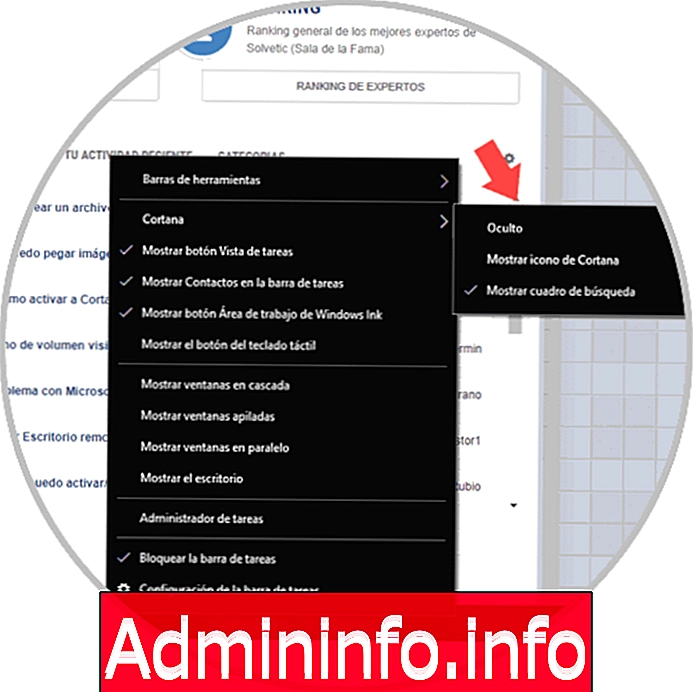
2. Как активировать Hola Cortana в Windows 10
Активируя это действие, когда вы произносите эти слова, а затем ваш запрос, Cortana будет активирован на вашем ПК, чтобы дать вам лучшее решение в каждом конкретном случае. Для этого вы должны активировать эту опцию на вашем компьютере, так как она по умолчанию отключена.Сделайте это следующим образом:
Шаг 1
Нажмите следующую комбинацию клавиш:+ S
Вы появитесь на следующем экране, нажмите кнопку в форме тетради под домом с левой стороны.

Шаг 2
Теперь нажмите зубчатую шестерню.
Шаг 3
Наконец, на новом экране активируйте «Разрешить Кортане отвечать, когда вы произносите вкладку« Привет Кортана »», и все будет готово. Каждый раз, когда вы отправляете запрос в Cortana после фразы, Cortana ответит на него.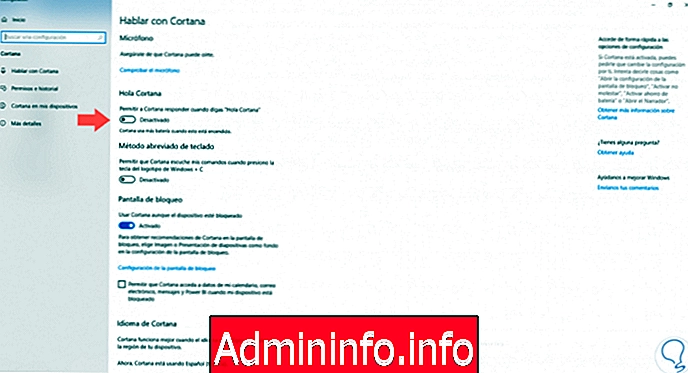
3. Как настроить Cortana для распознавания вашего голоса только в Windows 10
Также можно заставить Cortana отвечать только на запросы, которые поступают от нашего голоса, в этом отношении можно настроить мастера. Для этого вам придется выполнить следующие шаги.Настроить Cortana в разных аспектах на ПК с Windows 10 будет так просто.
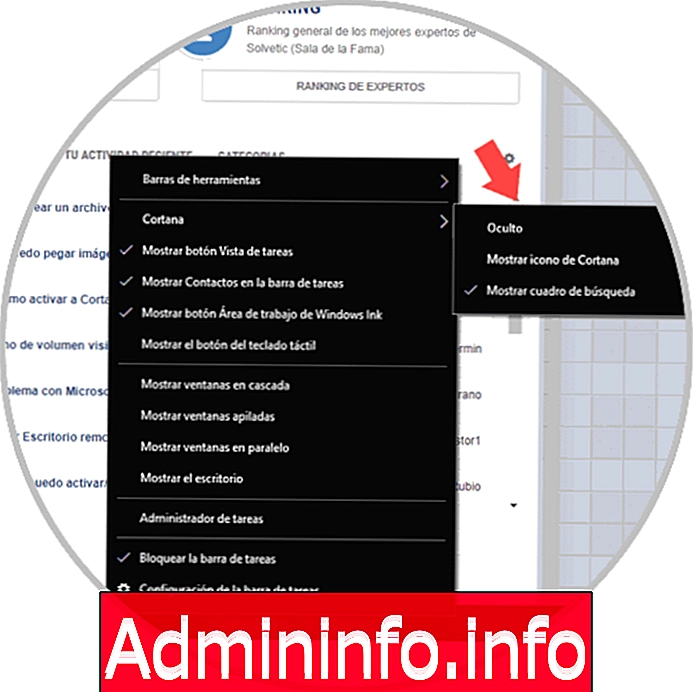


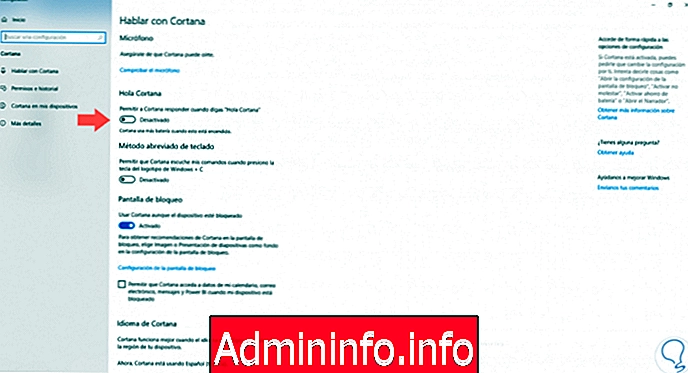
СТАТЬИ